通过给服务器配置https证书(即SSL证书),可以实现https安全访问。下面介绍如何在IIS服务器中配置https证书。
一、前提条件1)已经安装了IIS服务器,并且在您的IIS服务器上已经打开了端口443(HTTPS服务的默认端口)。
2)已经安装了OpenSSL工具。
IIS服务器所需的证书文件已经下载。
4)在配置之前,您可以在CA机构申请一个合适的SSL证书。
注意:申请证书时,需要选择系统自动创建CSR。如果您选择手动创建CSR,将不会生成证书文件。在您需要选择另一台服务器来下载。crt证书文件,使用openssl命令转换的证书。crt文件到。pfx格式。
2.操作步骤1。在本地解压缩下载并保存的IIS证书文件。
您将看到一个证书文件(带有。pfx后缀或文件类型)和密钥文件(带有。txt后缀或文件类型)。
注意:每次下载证书都会生成一个新密码,该密码只与本次下载的证书匹配。如果需要更新证书文件,还应该更新匹配的密码文件。
2.在IIS服务器控制台中导入解压缩的IIS证书文件。
1)在安装了IIS服务器的Windows系统中,单击开始>:运行>:打开MMC控制台。
2)单击文件>:添加/删除管理单元打开添加/删除管理单元对话框。
3)在可用管理单元列表中选择证书,然后单击“添加”选择一个计算机帐户。然后单击“下一步”完成本地计算机(运行此控制台的计算机)的选择。
4)在控制台左侧导航栏中,单击控制台根节点下的证书,打开证书树列表。
5)在个人右键菜单>:导入中选择所有任务,打开证书导入向导对话框,然后单击下一步。
6)在需要导入的文件页面,点击浏览,导入下载的PFX格式证书文件,点击下一步。
注意:导入证书文件时,请在文件名右侧的文件类型列表中选择所有文件类型。
7)在证书密钥文件中输入密码,然后单击下一步。
您可以打开pf x-密码。txt文件来查看证书密码。
8)根据证书类型自动选择证书库,点击“下一步”完成证书导入。
3.分配服务器证书。1)打开IIS 8.0管理器面板,找到要安装证书的站点,然后单击“绑定”。
2)在网站绑定对话框中点击添加>:选择https类型>:选择端口443 >:导入的IIS证书名称>:确定。
注意:SSL的默认端口是端口443,请不要修改它。如果您使用其他端口(如端口8443),您必须在访问网站时输入https://www.wosign.com:8443。
4.验证SSL证书是否安装成功。
证书安装后,可以登录证书绑定的域名,验证证书是否安装成功。
Https://www.wosign.com # www.wosign.com被替换为证书绑定的域名。如果网页的地址栏中出现一个小锁标志,则证书安装成功。
注意:证书安装后,如果无法通过https正常访问网站,需要确认您安装证书的服务器的443端口是打开的还是被其他工具屏蔽了。
 主机频道
主机频道














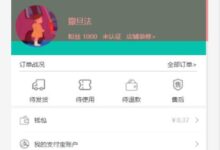
![[评测分享] 华纳云香港服务器:100M-1000M独享大带宽,低延迟是亮点(华纳香港有限公司)-主机频道](https://zhujipindao.com/wp-content/uploads/636bcb35f350931.jpg)



评论前必须登录!
注册